¿Cómo guardar una cita seleccionada como archivo ics en Outlook?
En Microsoft Outlook, puedes compartir fácilmente la información del calendario de un rango de fechas específico por correo electrónico, y es común exportar todo el archivo de calendario como archivo pst/csv. ¿Qué tal exportar una cita individual y guardarla como archivo ics? Este artículo hablará sobre cómo guardar rápidamente una cita seleccionada como archivo ics en Microsoft Outlook.
Es bastante fácil guardar una cita individual como archivo ics desde los calendarios en Microsoft Outlook.
Paso 1: Cambia a la vista de Calendario haciendo clic en Calendario en el Panel de Navegación.
Paso 2: Abre el calendario y selecciona la cita que deseas guardar como archivo ics individualmente.
Paso 3: Haz clic en Archivo > Guardar como.
Paso 4: En el cuadro de diálogo Guardar como,
- Abre la carpeta donde guardarás la cita;
- Opcionalmente, puedes cambiar el nombre del archivo ics exportado en el cuadro Nombre de archivo:;
- Haz clic en el cuadro Tipo de archivo: y selecciona el Formato iCalendar en la lista desplegable;
- Mantén marcada la opción Guardar Cita Seleccionada;
- Haz clic en el botón Guardar.
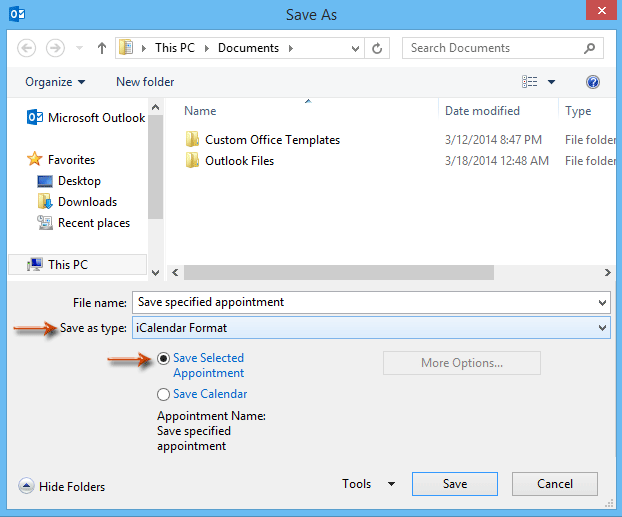
Ahora la cita seleccionada se ha guardado como un archivo ics individual.
Nota: Si seleccionas más de una cita en el Calendario, estas citas solo pueden exportarse y guardarse como archivo txt.
Las mejores herramientas de productividad para Office
Noticia de última hora: ¡Kutools para Outlook lanza su versión gratuita!
¡Descubre el nuevo Kutools para Outlook con más de100 increíbles funciones! Haz clic para descargar ahora.
📧 Automatización de correo electrónico: Respuesta automática (disponible para POP e IMAP) / Programar envío de correo electrónico / CC/BCC automático por regla al enviar correo / Reenvío automático (Regla avanzada) / Agregar saludo automáticamente / Dividir automáticamente correos con múltiples destinatarios en emails individuales...
📨 Gestión de correo electrónico: Recuperar correo electrónico / Bloquear correos fraudulentos por asunto y otros filtros / Eliminar duplicados / Búsqueda Avanzada / Organizar carpetas...
📁 Adjuntos Pro: Guardar en lote / Desanexar en lote / Comprimir en lote / Guardar automáticamente / Desconectar automáticamente / Auto Comprimir...
🌟 Magia en la interfaz: 😊Más emojis bonitos y modernos / Avisos cuando llegan emails importantes / Minimizar Outlook en vez de cerrar...
👍 Funciones en un clic: Responder a Todos con Adjuntos / Correos antiphishing / 🕘Mostrar la zona horaria del remitente...
👩🏼🤝👩🏻 Contactos y Calendario: Agregar contacto en lote desde emails seleccionados / Dividir un grupo de contactos en grupos individuales / Eliminar recordatorio de cumpleaños...
Utiliza Kutools en tu idioma preferido — disponible en Inglés, Español, Alemán, Francés, Chino y más de40 idiomas adicionales.


🚀 Descarga con un solo clic — Consigue todos los complementos para Office
Muy recomendado: Kutools para Office (5 en1)
Descarga los cinco instaladores a la vez con solo un clic — Kutools para Excel, Outlook, Word, PowerPoint y Office Tab Pro. Haz clic para descargar ahora.
- ✅ Comodidad en un solo clic: Descarga los cinco paquetes de instalación en una sola acción.
- 🚀 Listo para cualquier tarea en Office: Instala los complementos que necesites cuando los necesites.
- 🧰 Incluye: Kutools para Excel / Kutools para Outlook / Kutools para Word / Office Tab Pro / Kutools para PowerPoint